So aktivieren Sie WPS auf einem Router
Mit der WPS Wi-Fi Protected Setup-Taste können Sie das drahtlose Wi-Fi-Netzwerk aktivieren. Sogar eine Person, die sich mit solchen Themen nicht besonders gut auskennt, kann den Zusammenhang erkennen. Dadurch wird auch sichergestellt, dass die Funktion sicher aktiviert werden kann. Sehen wir uns an, wie Sie WPS aktivieren können.
Der Inhalt des Artikels
WPS auf dem Router aktivieren
WPS ist ein Schlüssel, mit dem Sie drahtloses WLAN aktivieren können. Dies erleichtert die Umstellung, da zum Herstellen der Verbindung normalerweise einige Softwareschritte ausgeführt werden müssen und wir dank der Schaltfläche nur 2 Minuten warten müssen, bis die Verbindung zwischen den Geräten hergestellt ist.

Dadurch wird die Nutzung des Netzwerks einfacher und sicherer. Allerdings verfügen nicht alle Router über diese Schaltfläche. Das heißt aber nicht, dass sie diese Funktion nicht unterstützen. Sie müssen lediglich die entsprechenden Schritte direkt im System durchführen.
Welche Schwierigkeiten können auftreten
Normalerweise gibt es keine Schwierigkeiten. Bei schlechtem Wetter kann es jedoch zu Störungen im WLAN kommen. Sein Betrieb wird oft durch starken Wind, Regen oder Blitz beeinträchtigt. Wenn die Wetterbedingungen gut sind, die drahtlose Verbindung jedoch immer noch nicht funktioniert, ist möglicherweise eines der Geräte (Router oder Computer) beschädigt oder ihre Einstellungen sind verloren gegangen. Es ist besser, das Servicecenter zu kontaktieren.

Schritt-für-Schritt-Aktivierung von WPS am Router
Der Einrichtungsprozess ist sehr einfach. Sie müssen nur die WPS-Taste am Router finden und darauf klicken.Dadurch wird die drahtlose Kommunikation ermöglicht und die Geräteerkennung dauert einige Zeit. Es gibt zwei Verbindungsmethoden:
- Programm.
- Hardware.
Hardware-Verbindung
Ihr Router sollte über eine WPS-Taste (auch QSS genannt) verfügen. Drücken Sie diese Taste und halten Sie sie 5 Sekunden lang gedrückt.
Aufmerksamkeit! Bei vielen Modellen ist dieser Button auch für Systemeinstellungen zuständig. Und wenn Sie die Taste länger als 5 Sekunden gedrückt halten, können sie auf die Werkseinstellungen zurückgesetzt werden. Die Taste befindet sich auf der Unterseite des Geräts. Nach dem Drücken der Taste müssen Sie ca. 2 Minuten warten, bis die Verbindung zwischen den Geräten aufgebaut ist.
Der Netzwerkidentifikationsname bleibt derselbe, das Passwort für die Verbindung zum Netzwerk ändert sich jedoch; es wird zufällig generiert.
Software-Anbindung
Einige Geräte verfügen nicht über eine WPS-Taste am Gehäuse, unterstützen aber gleichzeitig die Wi-Fi Protected Setup-Funktion. Das bedeutet, dass wir es manuell konfigurieren müssen. Auf dem Etikett (an der Unterseite des Geräts) sollte sich ein PIN-Code befinden. Erinnern wir uns daran. Wenn der Aufkleber beschädigt ist, können Sie ihn über die Weboberfläche des Geräts finden. Wir suchen auf dem Computer nach dem Symbol, das für das drahtlose Netzwerk verantwortlich ist. Klick es an. Wir sehen eine Liste aller verfügbaren Netzwerke. Wählen Sie unseren Router aus und klicken Sie auf „Verbindung“.
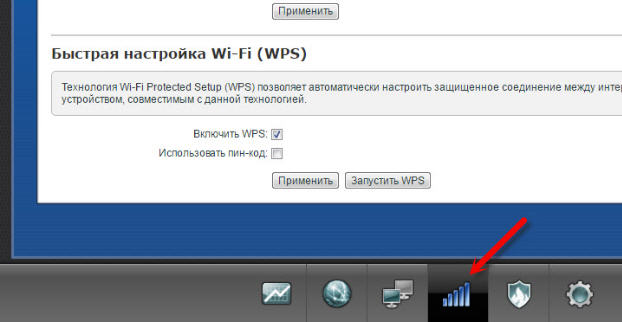
Dadurch wird der Verbindungsassistent gestartet. Hier müssen Sie Ihren PIN-Code eingeben. Weiter klicken. Wir warten darauf, dass der Computer eine Verbindung zum drahtlosen Netzwerk herstellt. Wenn auf dem Computer keine Grundeinstellungen vorhanden sind, öffnet sich nach Eingabe des Codes ein Fenster zum Einrichten von WLAN. Geben Sie die SSID, die Verschlüsselung und den Passwortschlüssel an. Wir schreiben das letzte auf, da es für den Anschluss anderer Geräte an dieses Netzwerk benötigt wird.
Die WPS-Taste erleichtert die Verbindung zu einem drahtlosen Netzwerk erheblich.Um nun eine Verbindung herzustellen, drücken Sie einfach darauf und warten Sie 2 Minuten. Dadurch wird auch der Verbindungsvorgang sicherer.





